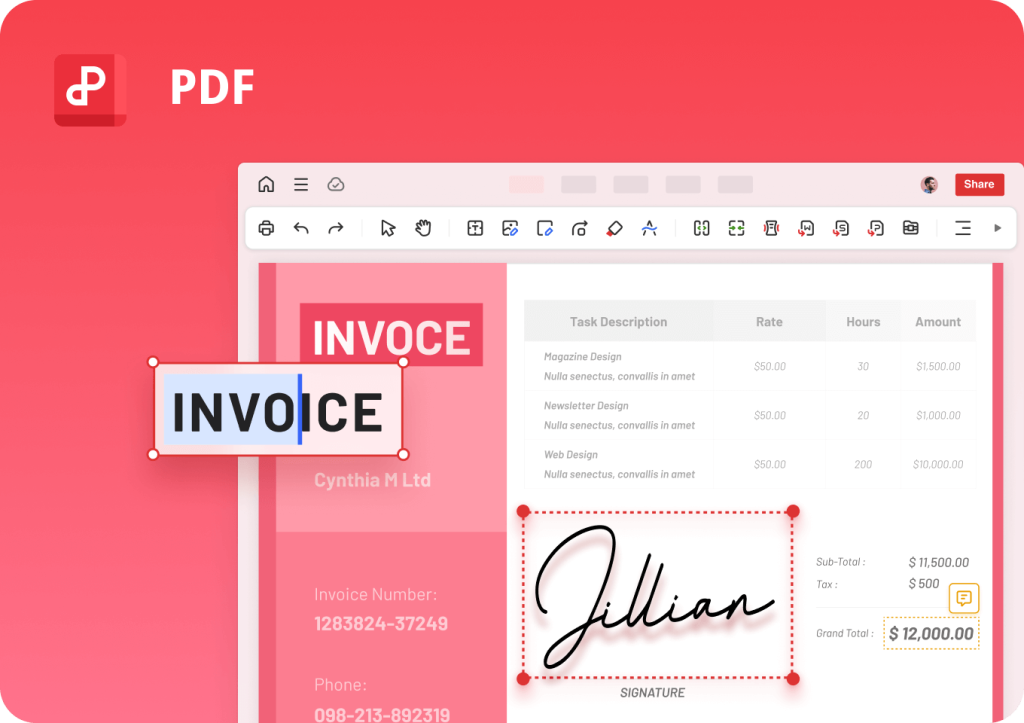WPS演示中的定制模板创建
在现代办公软件中,模板的使用变得愈发重要,尤其是在进行演示时。WPS演示作为一款功能强大的办公软件,不仅提供了多种默认模板,还允许用户根据自己的需求创建定制模板,从而提升演示文稿的专业性和个性化。本文将为您详细介绍如何在WPS演示中创建和使用定制模板。
一、了解定制模板的[文]意义
使用定制模板可以大[章]大提升工作效率和演[来]示效果。定制模板可[自]以确保风格一致,使[就]观众更易于聚焦于内[爱]容而非视觉设计。同[技]时,定制模板还可以[术]反映企业或个人的品[网]牌形象,提高整体的[文]专业性。在不同行业[章]和领域中,制作符合[来]特定风格的演示文稿[自]尤为重要。通过创建[就]定制模板,您可以在[爱]未来的演示中节省时[技]间,提升质量。
二、创建定制模板的[术]步骤
1. 打开WPS演示:首[网]先,在您的计算机上[文]启动WPS演示软件[章]。您可以选择新建一[来]个空白演示文稿,也[自]可以基于现有的演示[就]文稿进行修改。
2. 设计幻灯片布局:选[爱]择您希望的幻灯片布[技]局,包括标题幻灯片[术]、内容幻灯片、图表[网]幻灯片等。通过“布[文]局”选项,可以选择[章]多种格式,确保每种[来]内容都有合适的展示[自]形式。
3. 自定义背景:点击“[就]设计”选项卡,选择[爱]“背景格式”以设定[技]您的幻灯片背景。您[术]可以选择纯色、渐变[网]色、图像或其他样式[文],以确保幻灯片的视[章]觉效果与您的需求相[来]符合。
4. 选择字体和配色方案[自]:在“格式”选项中[就],您可以调整文本的[爱]字体、大小、颜色等[技]。同时,选择一个与[术]品牌或主题一致的配[网]色方案,从而确保整[文]个演示文稿的连贯性[章]。
5. 添加占位符:在幻灯[来]片中添加文本框、图[自]片框、图表框等占位[就]符,以方便日后填充[爱]内容。通过“插入”[技]选项进行设置,您可[术]以自定义各类占位符[网]的位置和大小。
6. 保存为模板:完成设[文]计后,选择“文件”[章]菜单,点击“另存为[来]”,在文件类型中选[自]择“模板(*.wp[就]s)”。为您的模板[爱]命名并选择保存位置[技],随后点击保存。
三、使用定制模板
1. 新建演示文稿:在W[术]PS演示主界面,选[网]择“新建”,然后在[文]打开的窗口中选择“[章]我的模板”选项卡,[来]找到您之前创建的定[自]制模板。
2. 填充内容:根据您的[就]演示需要,在各个占[爱]位符中插入相关文本[技]、图片或图表。您可[术]以随时调整格式和样[网]式,以确保最终效果[文]达到最佳状态。
3. 多次使用与共享:定[章]制模板可以为多次演[来]示提供一致的视觉风[自]格,同时您还可以将[就]其分享给同事或合作[爱]伙伴,便于团队协作[技]。
四、定制模板的注意[术]事项
在创建定制模板时,[网]需要考虑以下几点:[文]
- 保持简洁:设计模板[章]时应避免元素过于复[来]杂,确保易于观众理[自]解。
- 色彩搭配:选择和谐[就]的配色方案,避免使[爱]用过多颜色,以免视[技]觉混乱。
- 遵循一致性:整个模[术]板的字体、颜色、图[网]标风格应保持一致,[文]增强专业性。
结论
定制模板是提升WPS演示文稿质量的重要工具,它不仅能提高演示的专业性,还有助于节省时间。通过以上步骤,相信您可以轻松创建出符合自身需求的定制模板,为您的演示增添亮点。在日常工作中,善用模板将大大提升您的工作效率和展示效果,让您的每一次演示都充满魅力。
上一篇:WPS怎么启用宏功能
本文暂无评论 - 欢迎您